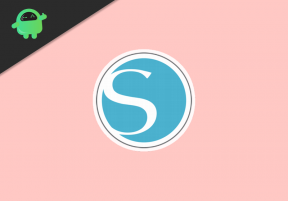Risolvi i problemi di schermo nero di Microsoft Edge su Windows 10
Risoluzione Dei Problemi Di Windows Guida Alla Risoluzione Dei Problemi / / August 04, 2021
Annunci
Durante l'utilizzo di Microsoft Edge su Windows, hai mai riscontrato un problema in cui lo schermo diventa nero? Se stai affrontando un problema del genere, può essere dovuto a vari motivi come un file danneggiato, file dannosi, ecc.
I problemi di schermo nero di Microsoft Edge sono molto comuni su PC Windows 10 in cui lo schermo diventa nero e non c'è nulla che un utente possa fare al riguardo. Microsoft Edge è un browser basato sul motore Chromium e ci sono ancora alcuni bug minori che Microsoft risolverà presto al più presto. Ma fino ad allora, ci sono pochi bug come i problemi di schermo nero, che preoccupano la maggior parte degli utenti.
Il modo migliore per risolvere questo problema è passare ad altri browser come Firefox o Opera, ma nel caso tu non voglio farlo, ecco alcuni metodi che puoi fare per risolvere rapidamente il problema e utilizzare di nuovo Edge come solito.

Annunci
Sommario
-
1 Risolvi i problemi di schermo nero di Microsoft Edge su Windows 10
- 1.1 Metodo 1: riavvia il browser Edge
- 1.2 Metodo 2: svuota cache e cookie e disattiva l'accelerazione hardware
- 1.3 Metodo 3: disabilitazione delle estensioni, controllo di un file dannoso e aggiornamento del driver video
- 2 Conclusione
Risolvi i problemi di schermo nero di Microsoft Edge su Windows 10
In questo articolo, discuteremo alcuni metodi che ti aiuteranno a risolvere il problema dello schermo nero di Microsoft Edge. Questi metodi si basano sulla risoluzione dei fattori più comuni che possono causare tali problemi. Qualsiasi metodo particolare potrebbe funzionare; pertanto, leggi tutti questi metodi di seguito per risolvere il problema dello schermo nero di Microsoft Edge in Windows 10.
Metodo 1: riavvia il browser Edge
Se si tratta di un bug casuale o di un problema tecnico, il riavvio di Edge risolverà il problema. Anche se chiudi Edge, come al solito, può ancora essere eseguito in background. Leggi i passaggi indicati di seguito per forzare il riavvio di Edge in Windows 10.
Passo 1) In primo luogo, vai alla barra di ricerca di Windows, digita Task Manager, quindi fai clic su Apri Task Manager dalla ricerca.
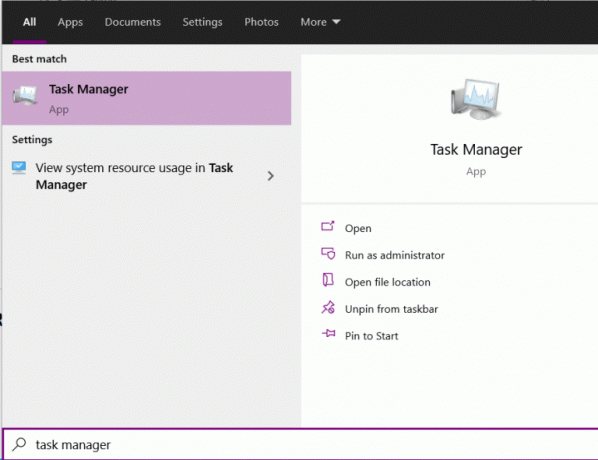
Passo 2) Ora, nel Task Manager su Processi scheda, scorri e cerca il file Microsoft Edge applicazione.
Annunci
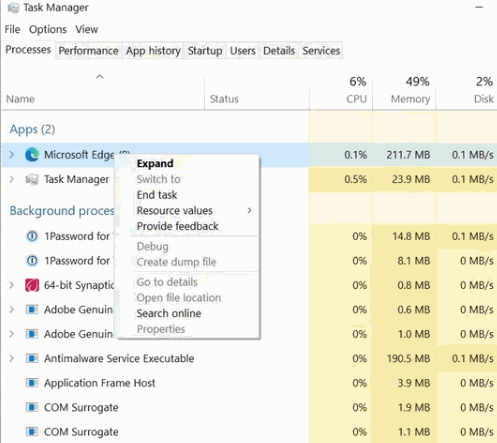
Selezionalo e fai clic su Ultimo compito pulsante sotto, oppure puoi anche fare clic con il tasto destro su di esso e selezionare Ultimo compito.

Passaggio 3) Dopo aver terminato l'esecuzione di Microsoft Edge in background, fare clic sull'icona di apertura di Edge per riavviarlo. Avrebbe risolto il problema.
Annunci
Metodo 2: svuota cache e cookie e disattiva l'accelerazione hardware
La cache danneggiata ei file dei cookie potrebbero essere l'unica causa del problema dello schermo nero di Edge. Per risolverlo, dovresti eliminare i cookie e i file di cache per Edge.
Edge utilizza anche la GPU al massimo per aumentare la velocità del web e per gestire le attività web basate sulla grafica. Consentire il vantaggio a tale risorsa potrebbe essere un altro fattore per il problema dello schermo nero.
Passo 1) Innanzitutto, fai clic su Apri il browser Microsoft Edge, quindi fai clic su Tre punti verticali situato in alto a destra. Seleziona il impostazioni opzione dal menu e poi vai a Privacy, Ricerca e servizi.

Passo 2) Ora, nel riquadro di destra, scorri verso il basso e fai clic su Scegli cosa cancellare pulsante sotto il Cancella dati di navigazione etichetta.
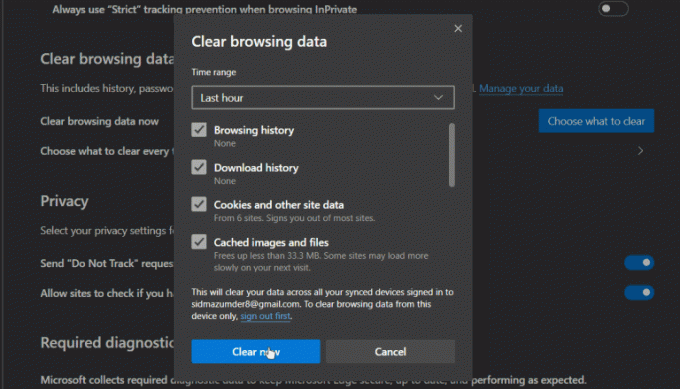
Passaggio 3) Dal prompt, assicurati di aver controllato il file Cookie e altri dati dei siti e il Immagini e file memorizzati nella cache opzione, quindi fare clic su Chiaro adesso pulsante. In un paio di secondi, sarà chiaro e risolverai il problema dello schermo nero.
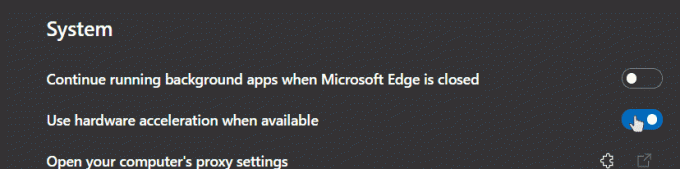
Passaggio 4) Se svuotare la cache e cancellare i cookie non risolve il problema, disabilita l'opzione di accelerazione hardware. Clicca sul Sistema nella colonna di destra nella pagina Impostazioni. Quindi disattiva il Usa l'accelerazione hardware quando disponibile opzione.
Metodo 3: disabilitazione delle estensioni, controllo di un file dannoso e aggiornamento del driver video
È possibile che tu stia utilizzando un'estensione che contiene un file dannoso, causando quindi il problema della schermata nera. Inoltre, è più probabile che un file dannoso sul tuo PC stia causando tale problema. Qualunque sia il motivo per risolverlo, puoi rimuovere tutte le estensioni e scansionare il tuo PC utilizzando uno strumento antivirus.
Per rimuovere le estensioni, fai semplicemente clic sui tre punti verticali in alto a destra vai a Impostazioni> Estensioni. Abbronzatura, fare clic su e rimuovere estensioni dall'elenco di cui sospetti.

Per verificare se sono presenti file dannosi sul tuo PC, puoi utilizzare Windows Defender o altri strumenti di terze parti come Malwarebytes, Avast, ecc.
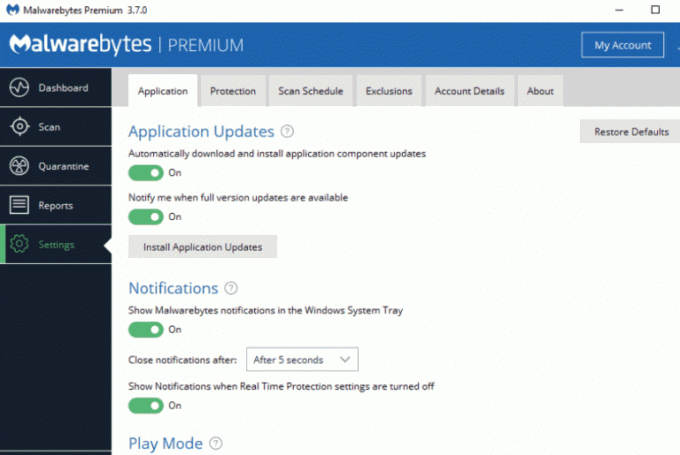
Se hai trovato file dannosi sul tuo PC, rimuovi immediatamente i file e proteggi il tuo PC.
Per aggiornare il driver dello schermo, vai alla barra di ricerca di Windows e cerca Gestore dispositivi, fare clic su apri l'applicazione.

In Gestione dispositivi, fai clic ed espandi il file Adattatori per display categoria, selezionare la scheda video, fare clic con il tasto destro su di essa e selezionare Aggiornare.
Conclusione
Spero che questi metodi risolvano il problema temporaneo del problema dello schermo nero nel browser Microsoft Edge. Nel caso in cui non sei in grado di risolvere il problema, l'opzione migliore sarebbe reinstallare il browser Microsoft Edge per aggiornare le directory dei programmi. Puoi anche provare altri browser come Firefox o Opera, poiché funzionano allo stesso modo.
Scelta dell'editore:
- Come correggere l'errore MicrosoftEdgeCP.exe su Windows 10
- Come bloccare gli annunci dell'elenco dei programmi su Microsoft Edge
- Samsung Internet vs Microsoft Edge: quale è buono per la navigazione
- Come bloccare o sbloccare il riquadro delle schede verticali in Microsoft Edge Chromium
- Importa o esporta le password salvate da Microsoft Edge
Rahul è uno studente di informatica con un enorme interesse nel campo degli argomenti di tecnologia e criptovaluta. Passa la maggior parte del suo tempo a scrivere o ascoltare musica o viaggiare in luoghi sconosciuti. Crede che il cioccolato sia la soluzione a tutti i suoi problemi. La vita accade e il caffè aiuta.